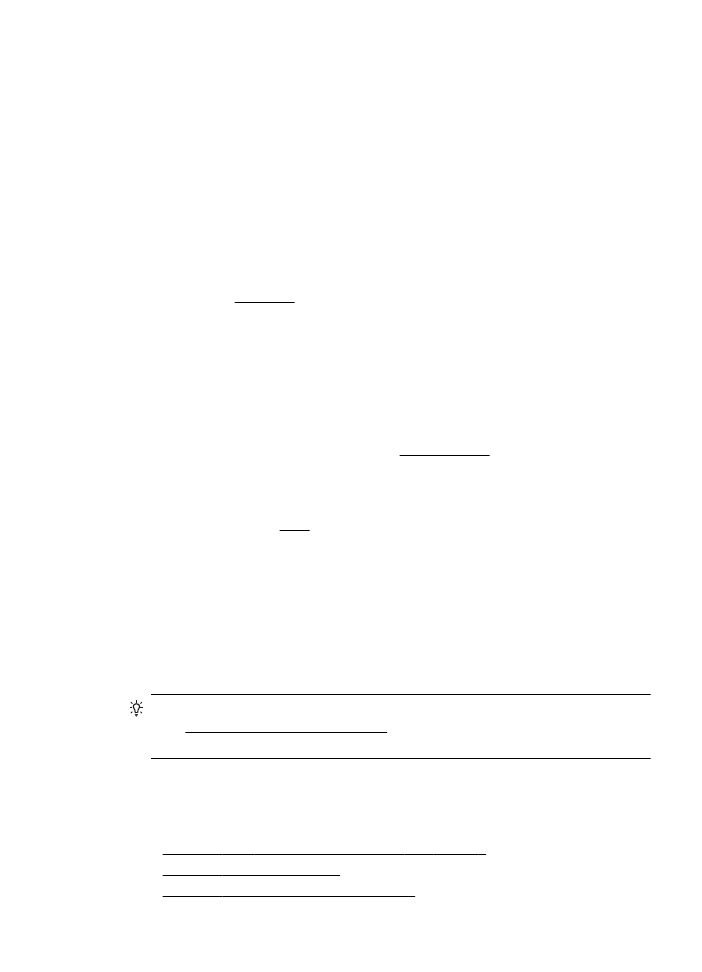
文字或圖形位置錯誤
檢查印材的放入方式
確定印材寬度和長度導板恰好靠在印材的邊緣,並確定紙匣沒有裝太滿。如需詳
細資訊,請參閱放入印材。
檢查印材尺寸
•
如果文件大小超過所使用的印材,則頁面內容可能會被截斷。
•
檢查印表機驅動程式中所選的印材尺寸,是否符合紙匣所放入的印材尺寸。
檢查邊界設定
如果文字或圖形在頁面的邊緣被截斷,請確定文件的邊界設定值,沒有超過印表
機的可列印區域。如需詳細資訊,請參閱設定最小邊界。
檢查頁面方向設定
確定應用程式中選取的印材尺寸和頁面方向,符合印表機驅動程式中的設定值。
如需詳細資訊,請參閱列印。
檢查印表機位置及
USB 纜線的長度
高電磁領域(如由
USB 纜線所產生者)有時候會導致列印輸出輕微扭曲。將印
表機遠離電磁領域的來源。也建議您使用的
USB 纜線不要超過 3 公尺(9.8 英
呎),以減少這些電磁領域造成的影響。
如果以上的解決方式不能解決您的問題,則問題的癥結可能是應用程式無法正確
地解讀列印設定值。請參閱「付印後注意事項」中已知的軟體衝突。個別的說
明,請參閱應用程式手冊或洽請軟體廠商。
提示 如果您使用的電腦執行
Windows,您可以造訪 HP 線上支援網站,網
址為
www.hp.com/go/customercare。本網站提供的資訊和公用程式可協助
您修正許多常見的印表機問題。